Содержание
Специальная клавиша Bixby или боковая кнопка на телефоне Samsung Galaxy — это новый способ вызова цифрового помощника. Итак, когда вы нажимаете и удерживаете кнопку Bixby или кнопку питания, появляется Bixby. Но если вы используете Google Assistant в качестве цифрового помощника, вы можете изменить кнопку, чтобы вызвать его. Хотя Samsung не позволяет напрямую переназначать Биксби на Google Assistant, существуют обходные пути, позволяющие боковой кнопке вызывать Google Assistant.
Ключ Биксби против битвы с боковой кнопкой
Раньше смартфоны Samsung Galaxy поставлялись с кнопкой питания, которая работала как специальная клавиша Bixby для запуска цифрового голосового помощника. Однако не многие поняли мастерство Биксби. В серии Galaxy S20 компания Samsung объединила клавишу Bixby с кнопкой питания — боковой кнопкой. Вот разделение телефонов Galaxy со специальной клавишей Bixby и телефонов с боковой кнопкой:
- Кнопка Bixby: Samsung Galaxy S8, S9, S10, Note 8 и Note 9.
- Боковая кнопка: Samsung Galaxy серий S20, S21, S22, S23 и S24.
Все владельцы Samsung Galaxy S10 (или более ранней модели) могут найти специальную клавишу Bixby на левой стороне телефона, отдельно от кнопки питания. Короткое нажатие активирует Bixby Home, а долгое нажатие активирует голосового помощника Bixby.
В моделях Galaxy S20 и более поздних версиях кнопка питания дублируется как многофункциональная боковая кнопка . Он может выполнять различные задачи, например выключать телефон, запускать Bixby или открывать определенные приложения — в зависимости от того, как вы нажимаете на него (короткое, длинное или двойное нажатие). По умолчанию, когда вы нажимаете боковую кнопку, телефон включает и выключает экран, а длительное нажатие активирует Биксби.
Вы можете настроить его функцию в Настройки >Дополнительные функции >Боковая кнопка >, где клавишу можно переназначить для отображения меню выключения вместо Bixby при длительном нажатии.
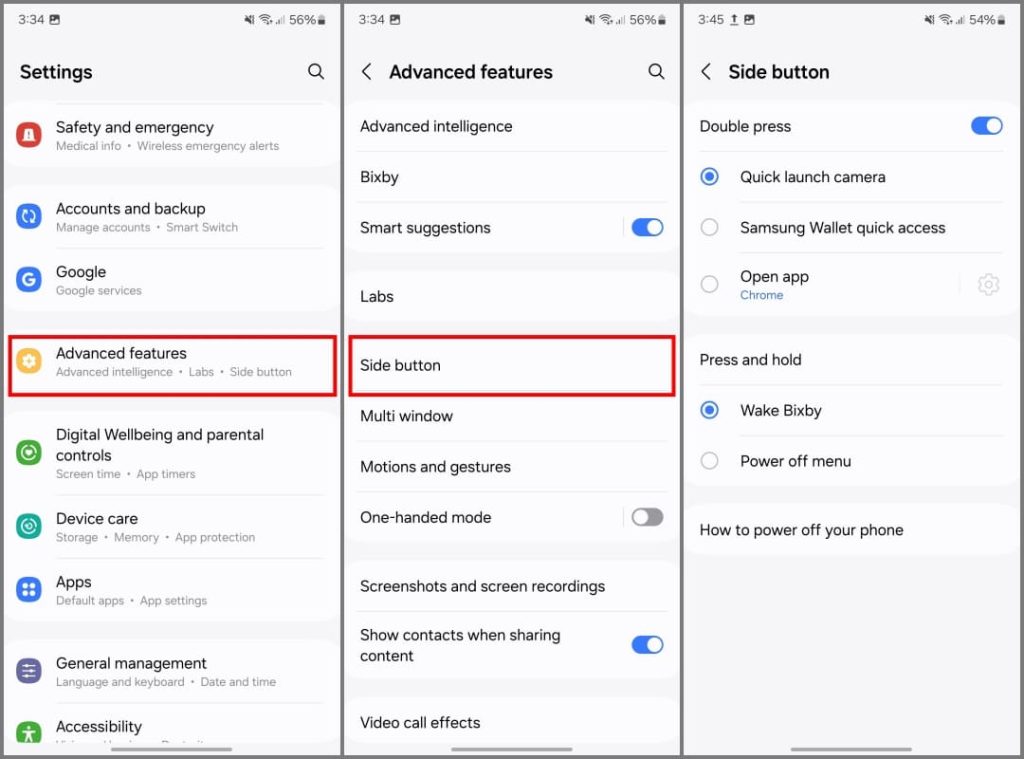
Кроме того, вы можете настроить функцию двойного нажатия для запуска камеры и открытия приложений. Однако ни один из этих вариантов не может запустить Google Assistant.
Как переназначить боковую кнопку Google Assistant на телефонах Galaxy
Хотя вызов « Привет, Google » работает, это не всегда удобно, особенно когда важна конфиденциальность. И давайте посмотрим правде в глаза: вы можете просто предпочесть использовать кнопку питания вместо Биксби. Модули Good Lock позволяют легко переназначить боковую клавишу (или кнопку питания) на телефоне Samsung для запуска Google Assistant. Чтобы начать работу, воспользуйтесь одним из методов.
Метод 1. Использование модуля Routines+ Good Lock
На телефонах Samsung Galaxy вы можете использовать Хороший замок для добавления мини-модулей, расширяющих функциональные возможности помимо существующих параметров настройки в One UI. Routines+ — это модуль Good Lock, который добавляет настройки и триггеры, недоступные в стандартном приложении Routines.
Вы можете использовать его для создания процедуры «Если я долго нажму боковую кнопку, откроется Google Assistant». Вот как это сделать:
1. Установите на свой телефон приложение Google Assistant из Play Store и приложение Good Lock из Samsung Store.
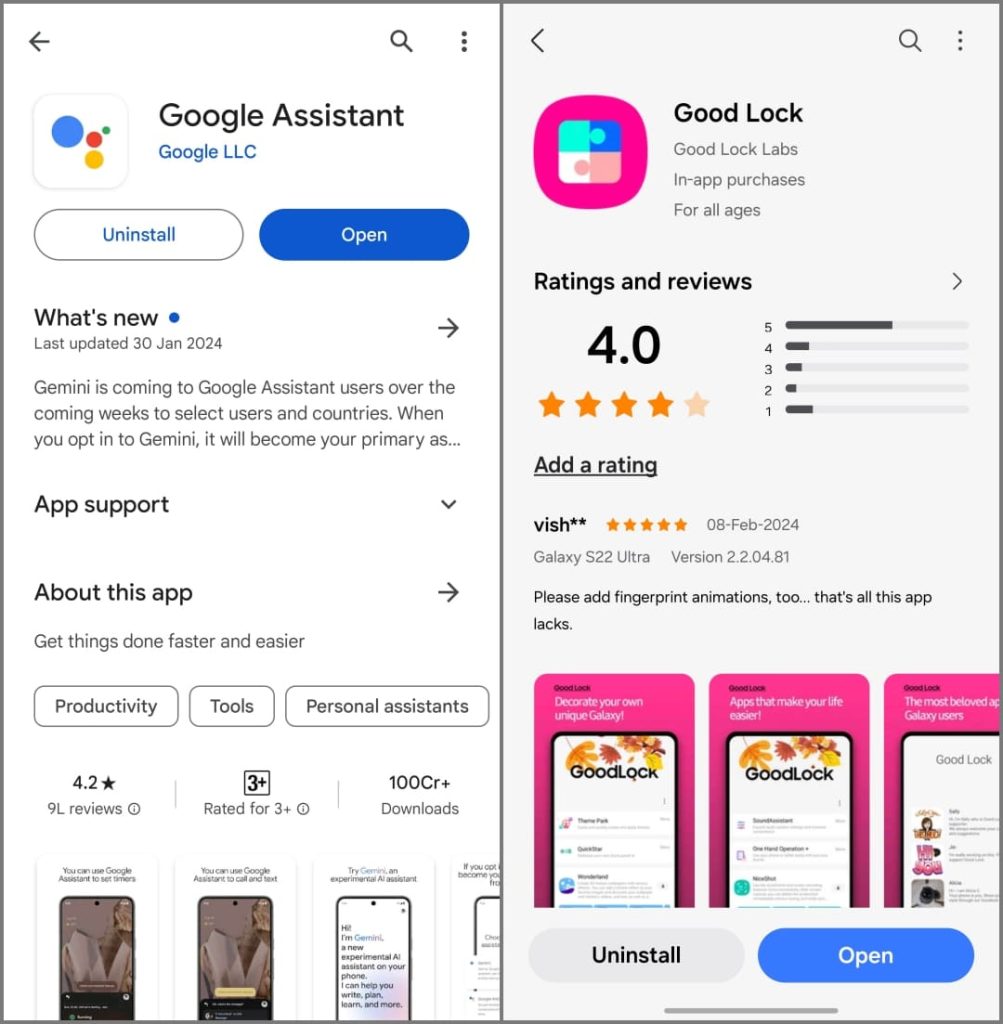
2. Откройте приложение Good Lock и перейдите на вкладку Life Up. Прокрутите вниз, чтобы установить модуль Routines +.
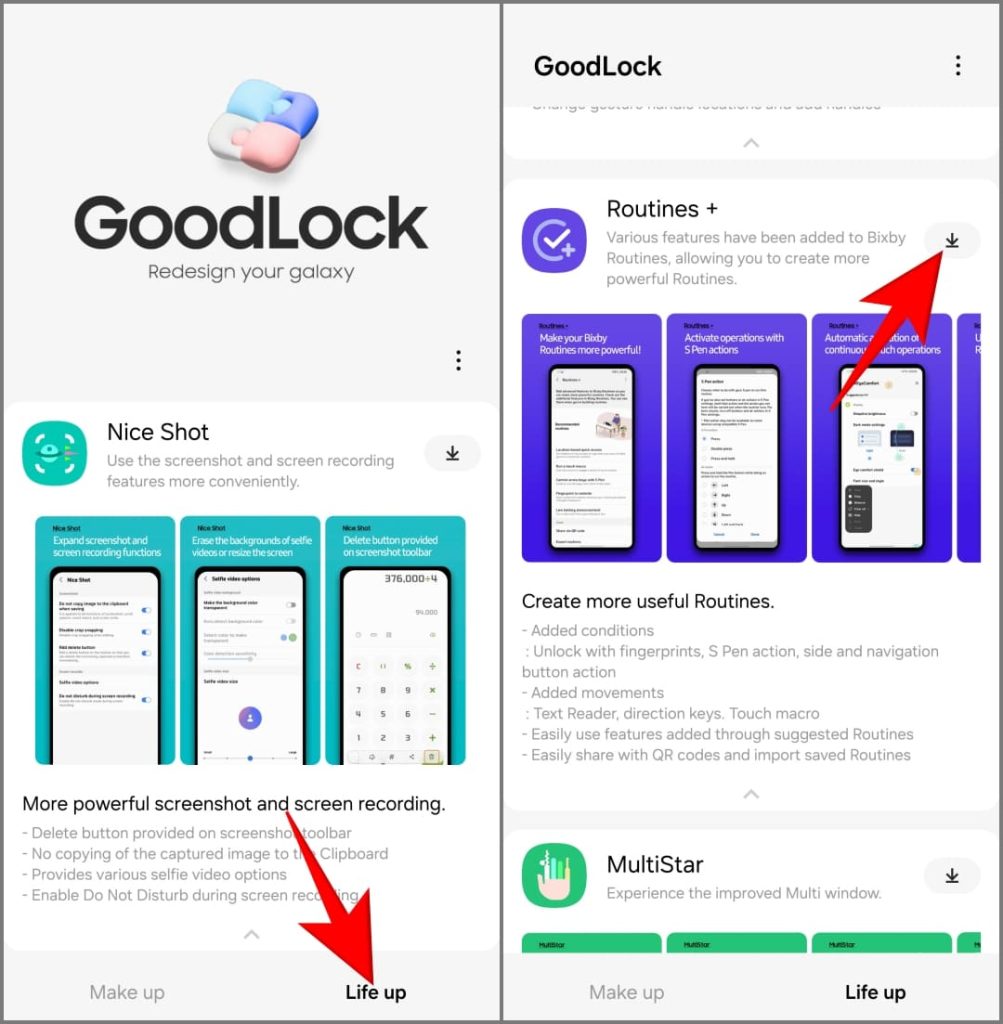
3. Перейдите в раздел Настройки >Режимы и процедуры и перейдите на вкладку Программы.
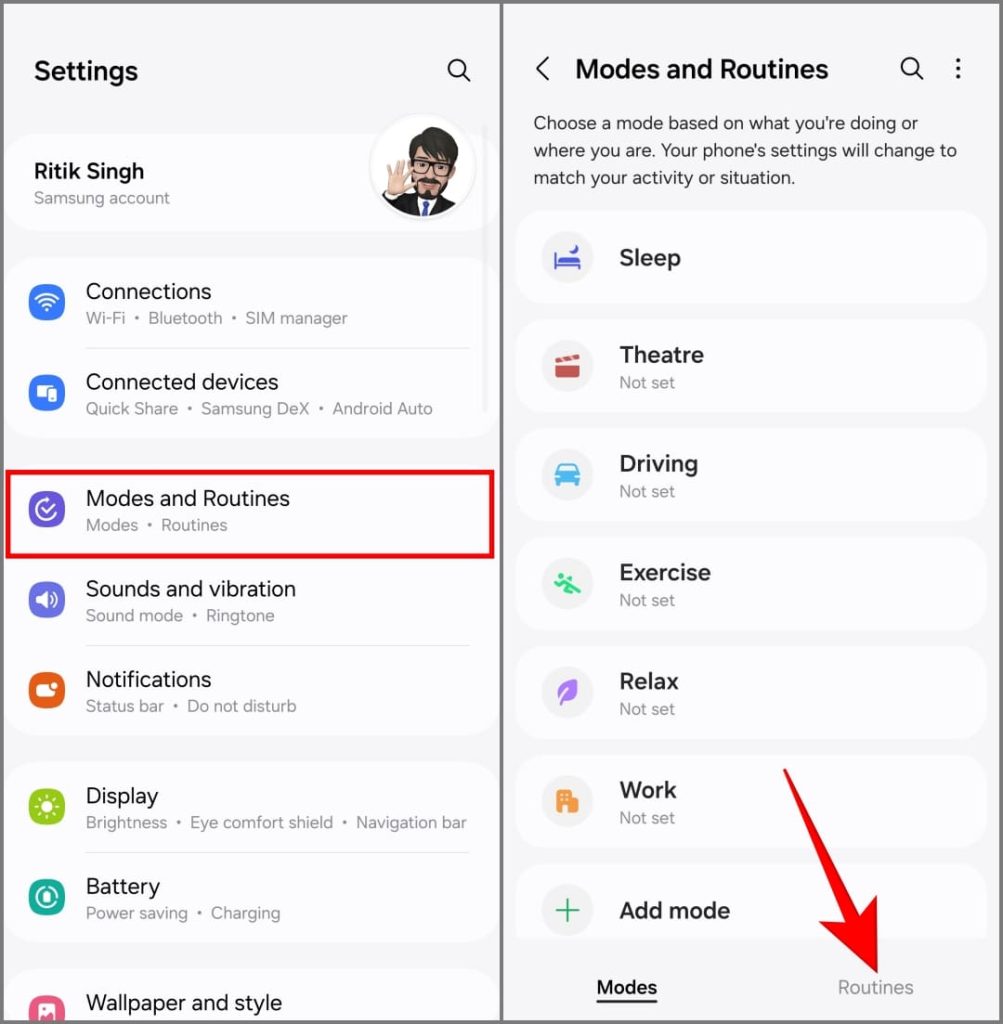
4. Нажмите кнопку Добавить новую программу (+) в правом верхнем углу.
5. Нажмите Добавить причину запуска этой процедуры.

6. Прокрутите до пункта «Routines+» и выберите Кнопка действие (доступно только в том случае, если у вас установлен модуль Routines+ Good Lock).
7. Нажмите Боковую клавишу и нажмите кнопку Нажмите и удерживайте. Нажмите Готово.
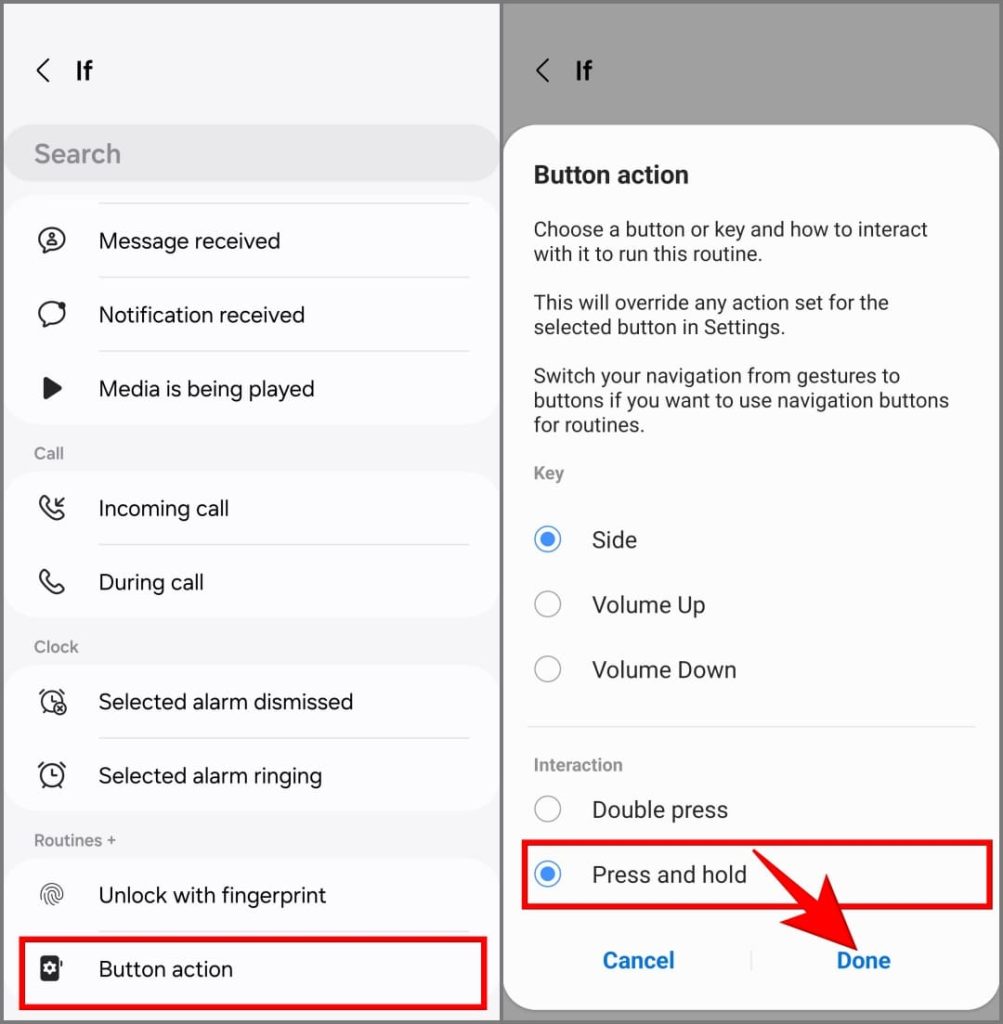
8. Чтобы добавить, что происходит при длительном нажатии боковой кнопки, нажмите Добавить, что будет делать эта процедура.
9. Выберите Приложения.
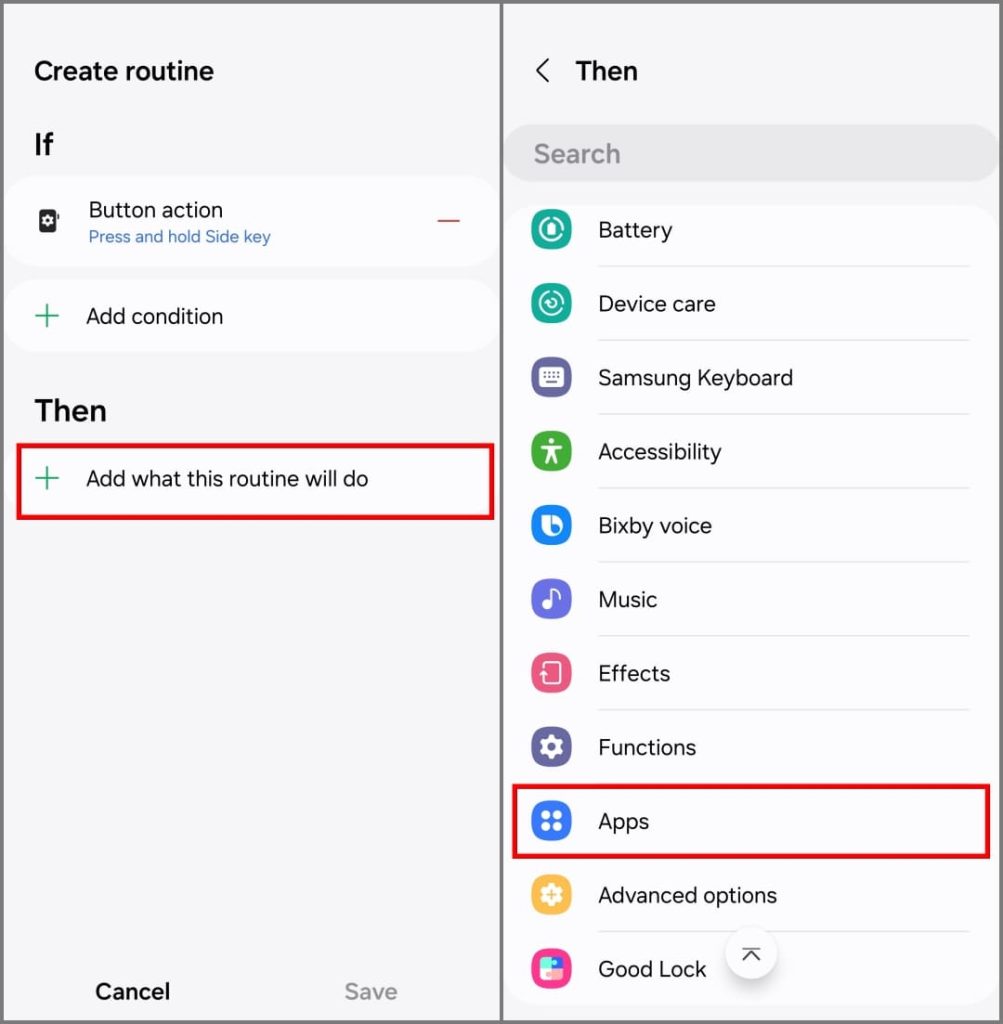
10. Нажмите Открыть приложение или выполнить действие в приложении, выберите Открыть Ассистент и нажмите Готово.
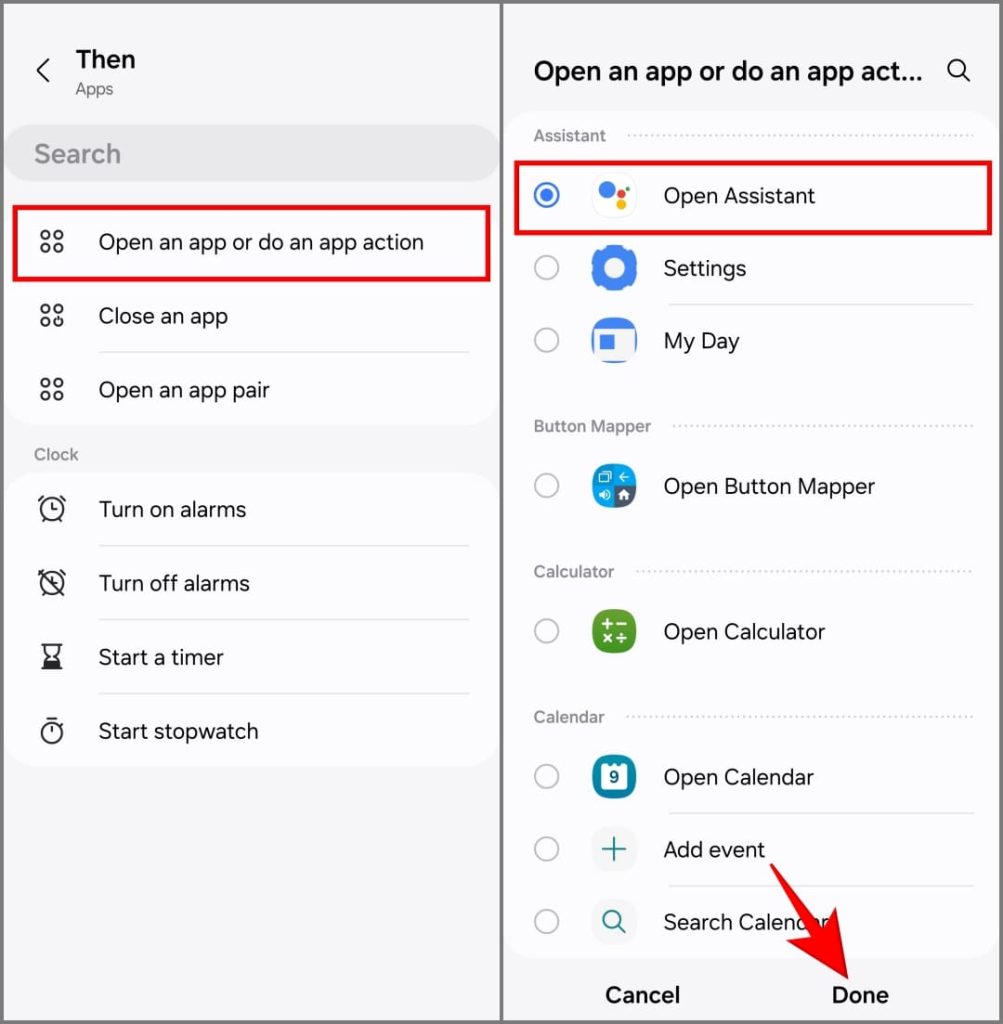
11. Нажмите Сохранить и настройте имя и значок процедуры в соответствии со своими предпочтениями. Я бы назвал его «Google Ассистент», но вы можете выбрать что угодно.
12. Наконец, нажмите Готово, чтобы сохранить процедуру.
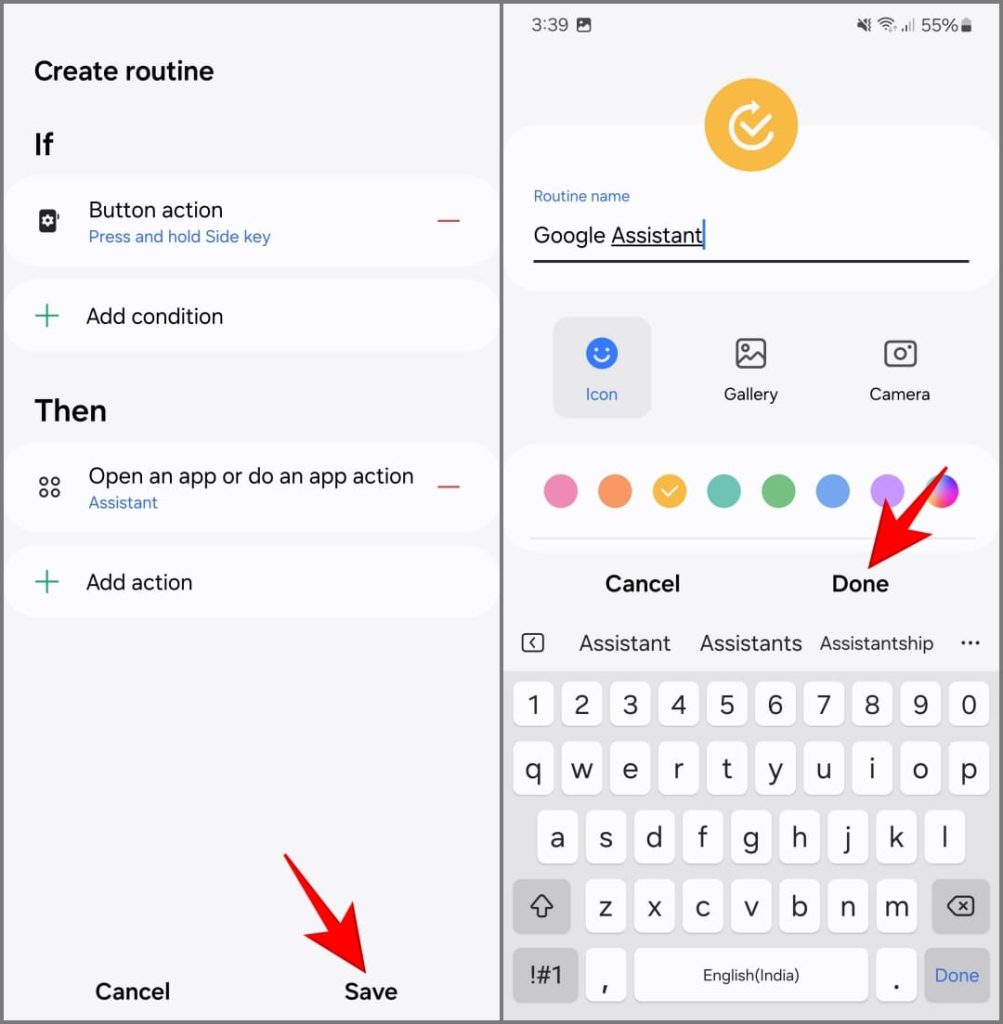
После того, как вы переназначите боковую кнопку для открытия Google Ассистента, вы можете протестировать ее пару раз. Таким образом, всякий раз, когда вы долго нажимаете или нажимаете и удерживаете боковую кнопку (она же клавиша питания), на вашем телефоне вместо приложения Bixby открывается Google Assistant.
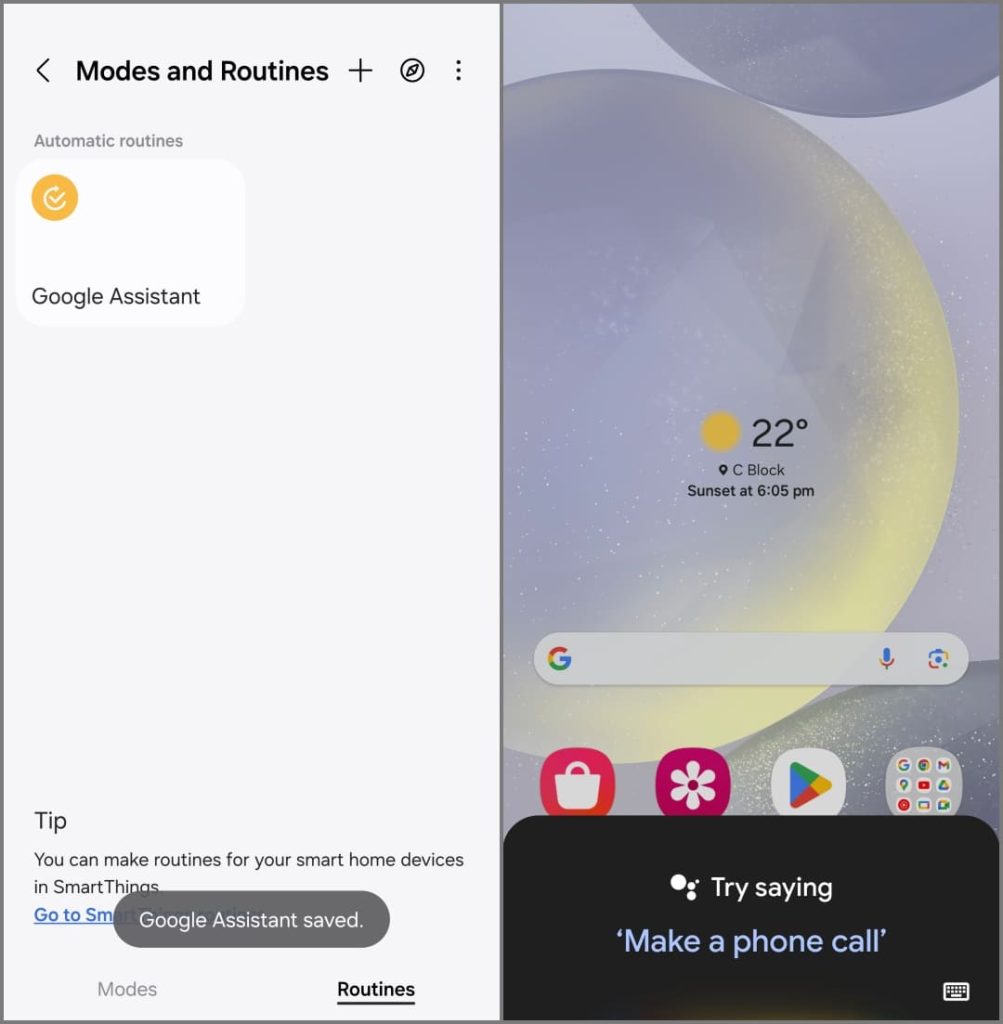
Примечание. Если Good Lock недоступен в вашем регионе, установите Хороший замок (приложение запуска для модулей настройки Good Lock) и Routines+ из APKЗеркало .
Метод 2: использование модуля RegiStar Good Lock
RegiStar – это модуль Good Lock, который позволяет настраивать приложение «Настройки» и быстро запускать полезные функции с помощью действий Нажатие назад и Нажатие и удержание боковой клавиши. Вот как заставить Google Assistant запускать Google Assistant, когда вы нажимаете и удерживаете кнопку питания на телефоне Samsung.
1. Откройте приложение Good Lock на телефоне Samsung Galaxy.
2. Перейдите на вкладку Life Up и установите модуль RegiStar.
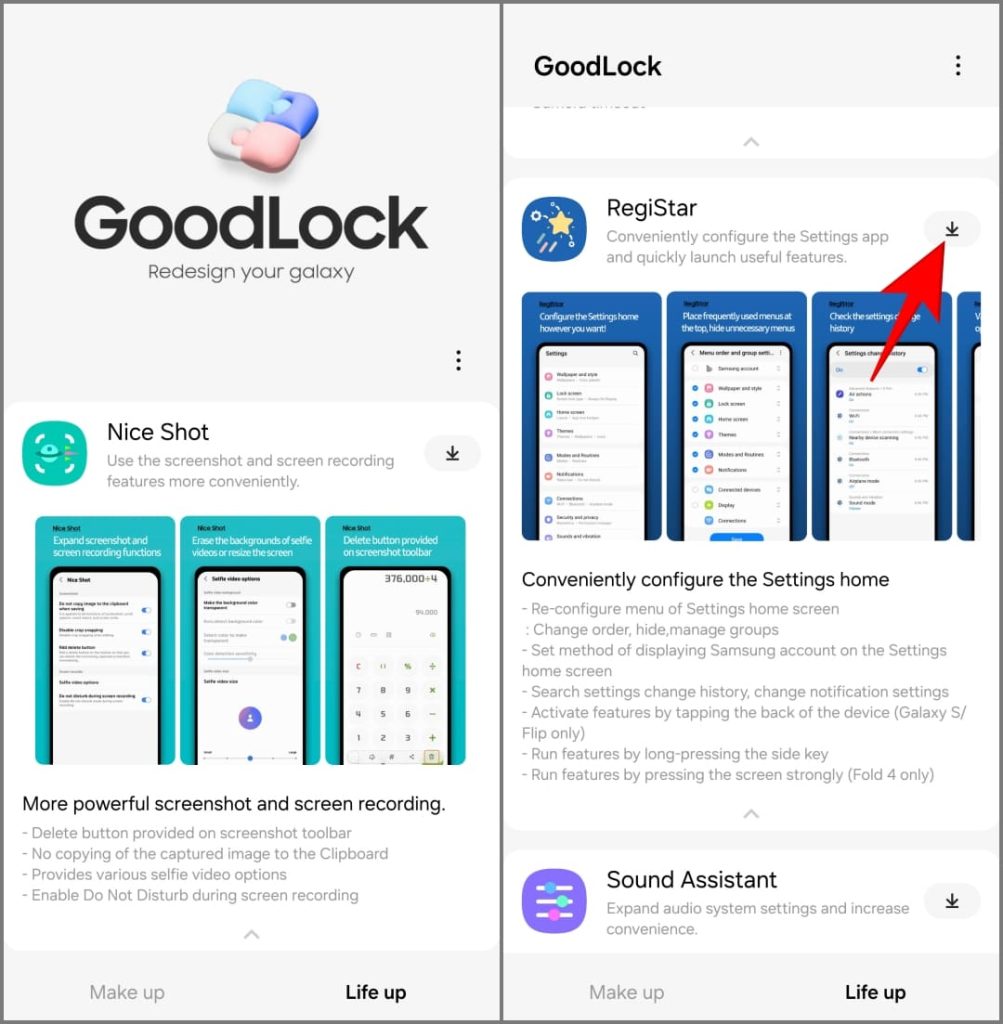
3. Прокрутите список до верха и нажмите RegiStar, чтобы открыть его. Предоставьте ему необходимые разрешения.
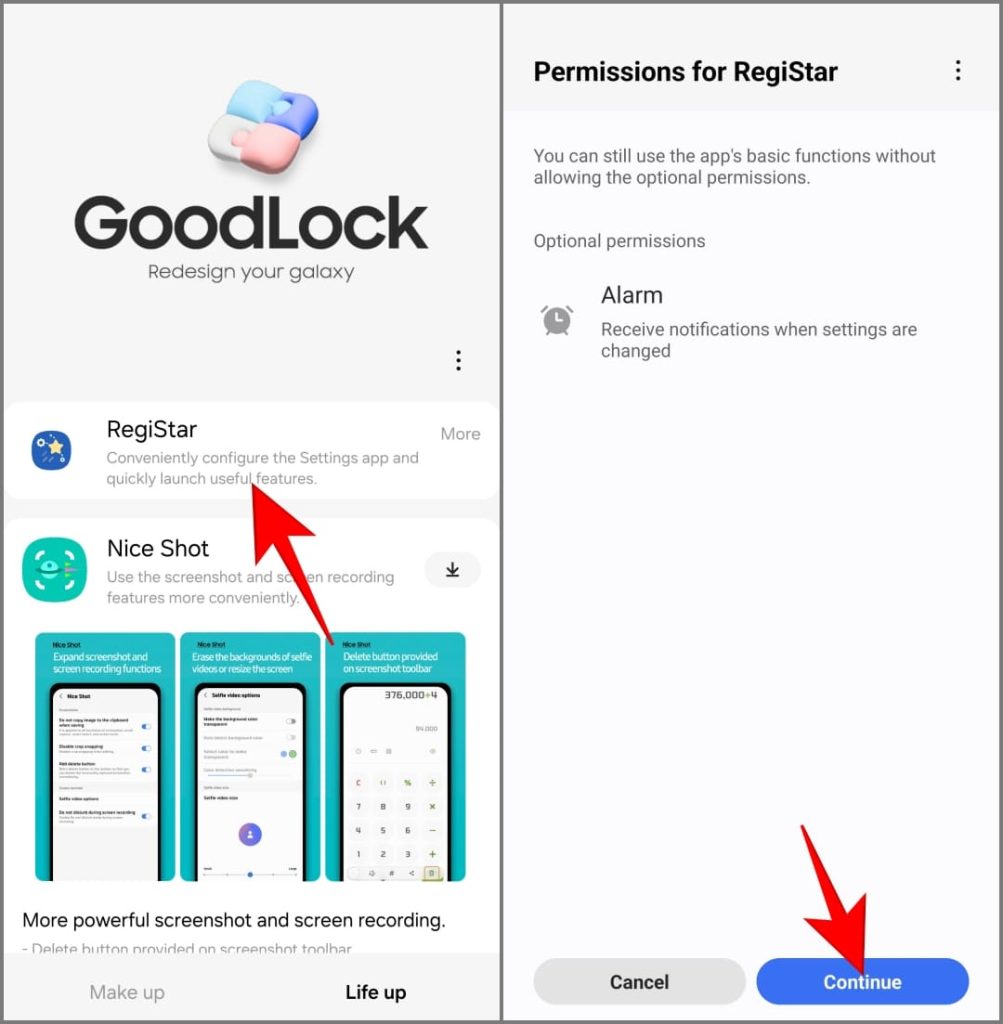
4. Нажмите Нажмите боковую клавишу и удерживайте действие. Включите его.
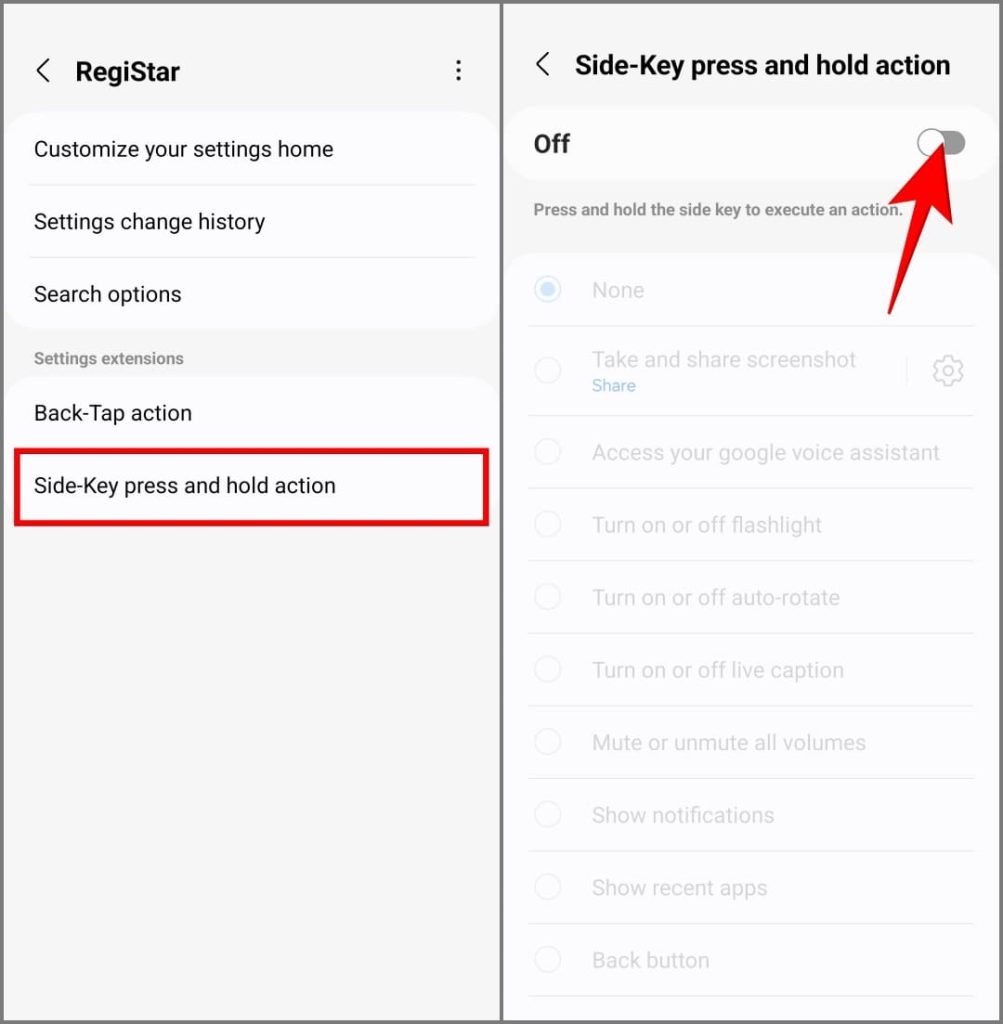
5. Выберите в качестве действия Доступ к Google Voice Assistant.
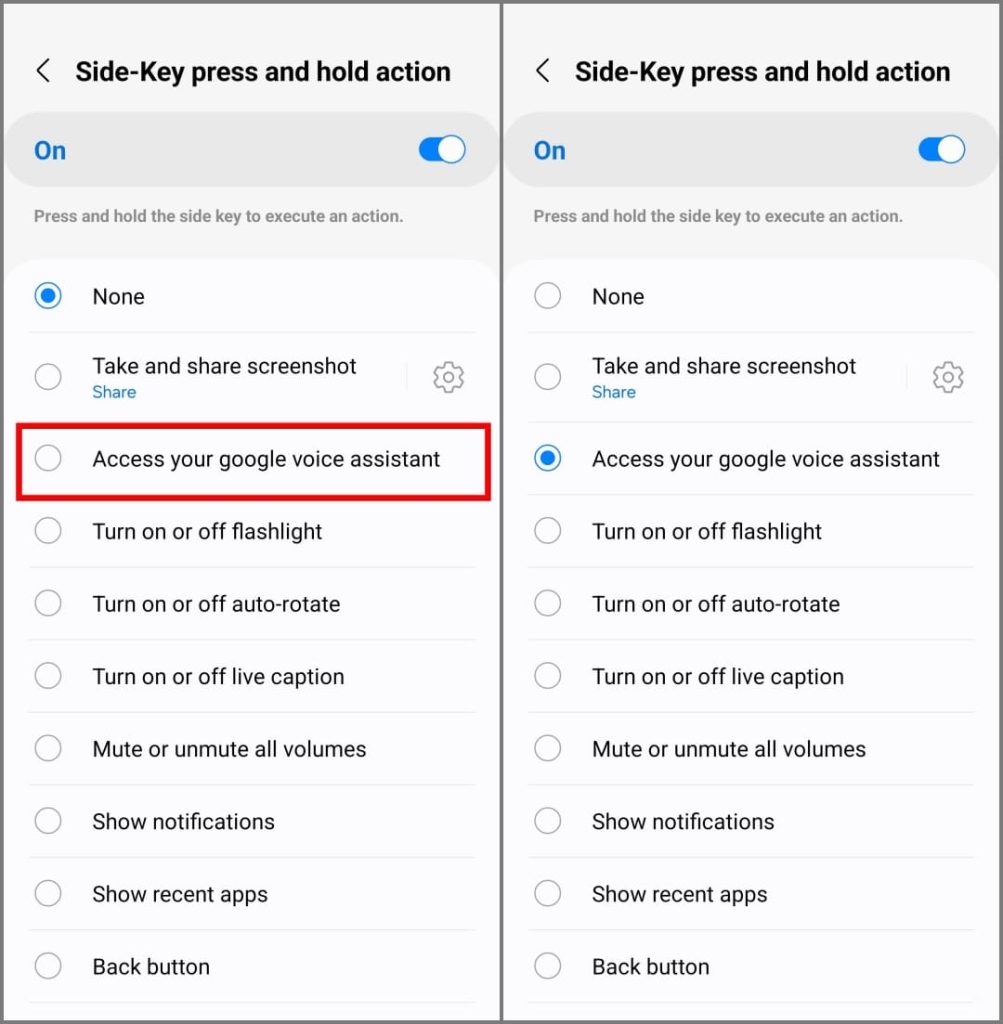
Каждый раз, когда вы нажимаете и удерживаете кнопку питания или боковую клавишу, ваш телефон Galaxy запускает Google Assistant вместо Bixby. Вы также можете переназначить кнопку для других действий, таких как включение фонарика, открытие приложения, доступ к меню последних приложений, создание снимков экрана и т. д.
Помимо использования модулей Good Lock, вы можете использовать сторонние приложения, такие как побочные действия (для телефонов Samsung с боковой клавишей) и bxActions (для телефонов Samsung с боковой клавишей). специальная кнопка Bixby) для переназначения клавиш. Однако для перенастройки кнопок требуются разрешения ADB и платная подписка.
Бонус: установите Google в качестве голосового помощника по умолчанию
На телефоне Samsung вы можете провести внутрь от одного из нижних углов экрана, чтобы открыть цифрового помощника. Если вы видите Bixby вместо Google, это означает, что вы, вероятно, установили его по умолчанию. Вот как это изменить и сделать Google помощником по умолчанию на телефоне Samsung Galaxy:
1. Перейдите в Настройки >Приложения >Выбрать приложения по умолчанию.
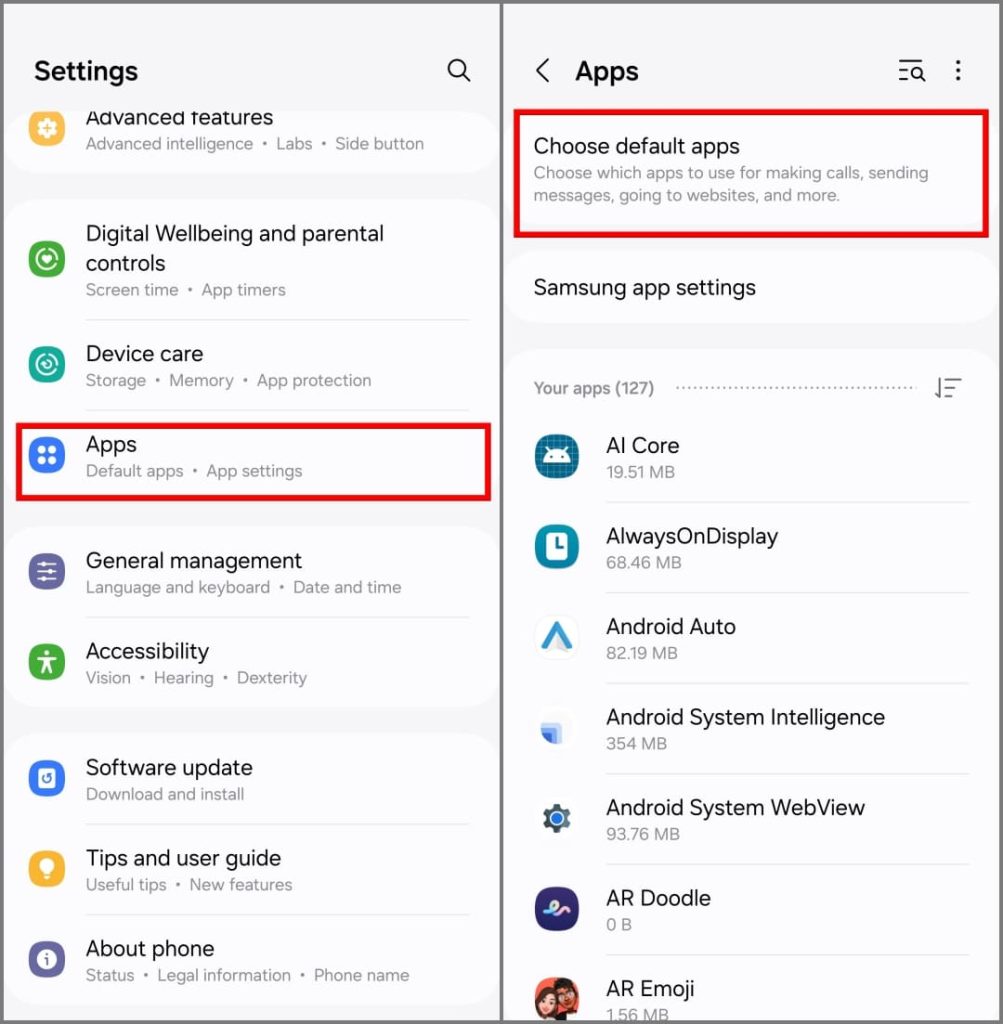
2. Нажмите на приложение Цифровой Ассистент приложение >Приложение Цифровой помощник.
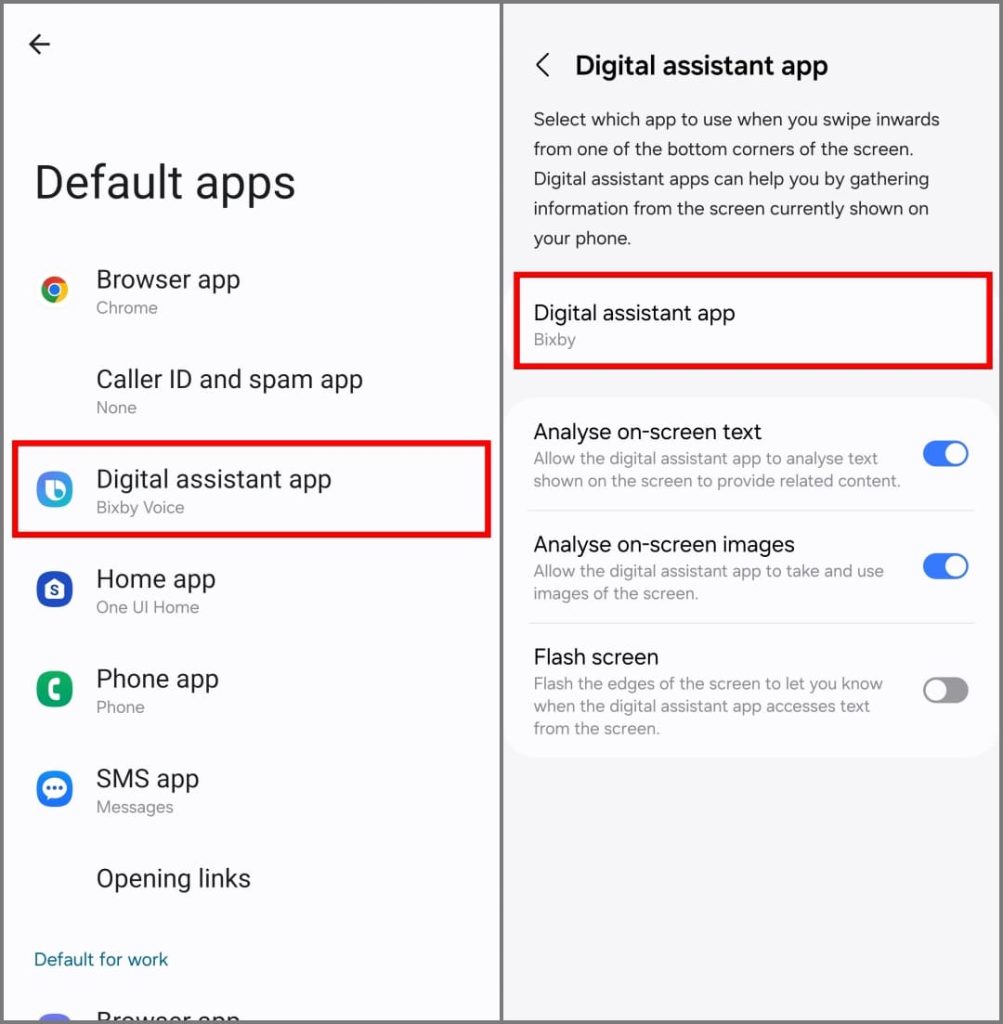
3. Выберите Google. Нажмите ОК для подтверждения.
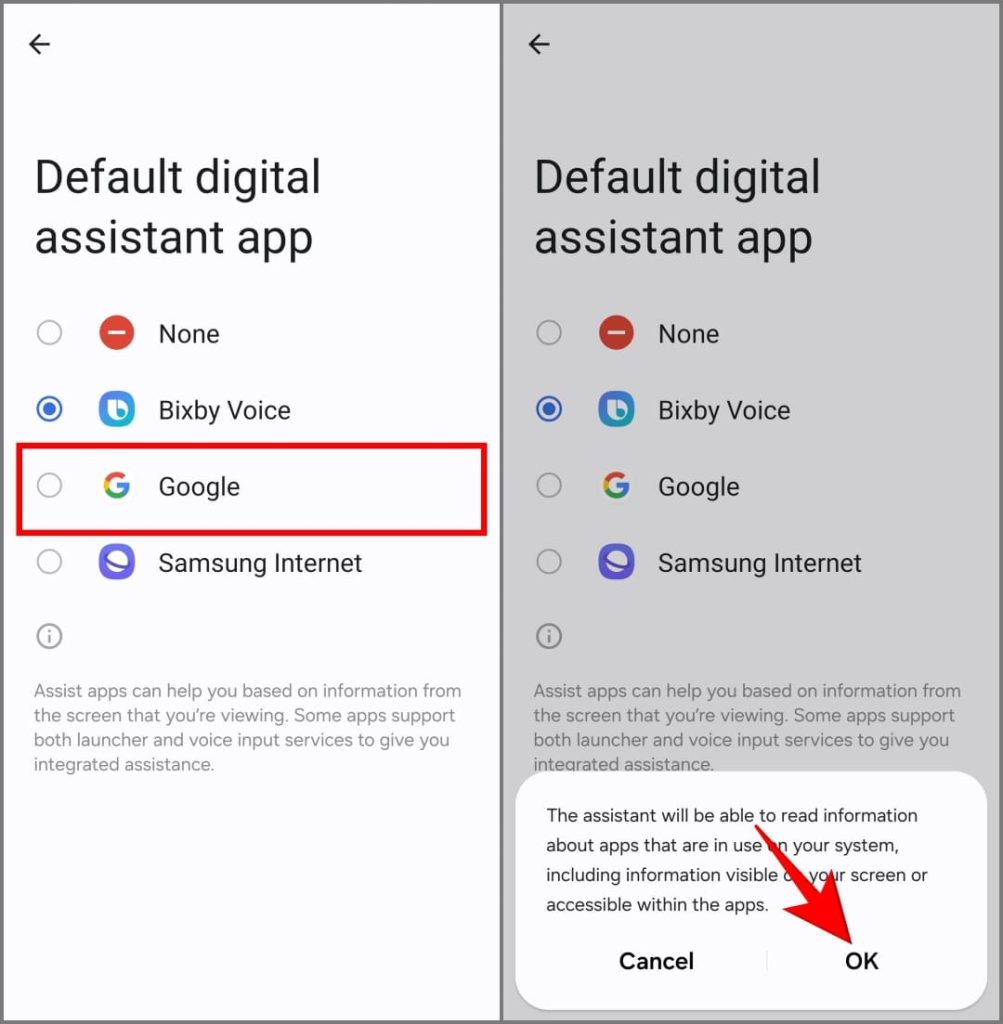
4. Убедитесь, что переключатель приложения «Ассистент» включен в разделе Настройки >Экран >Панель навигации.
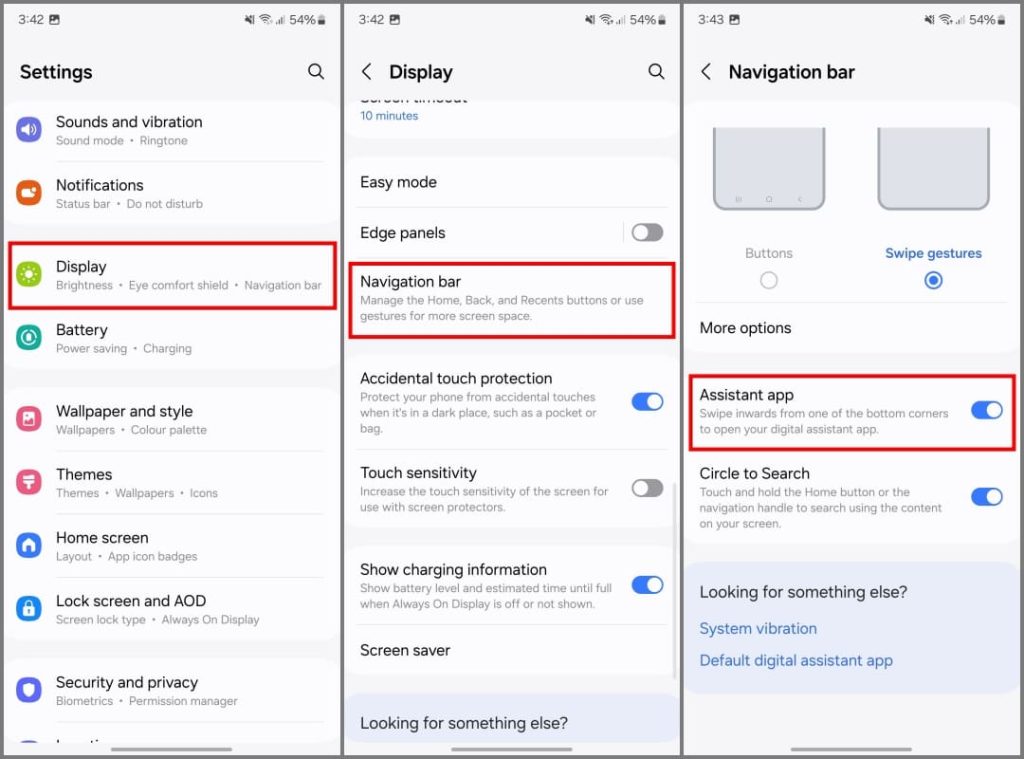
Чтобы активировать Google Assistant, просто проведите пальцем внутрь от правого или левого угла, чтобы открыть приложение Google Assistant.
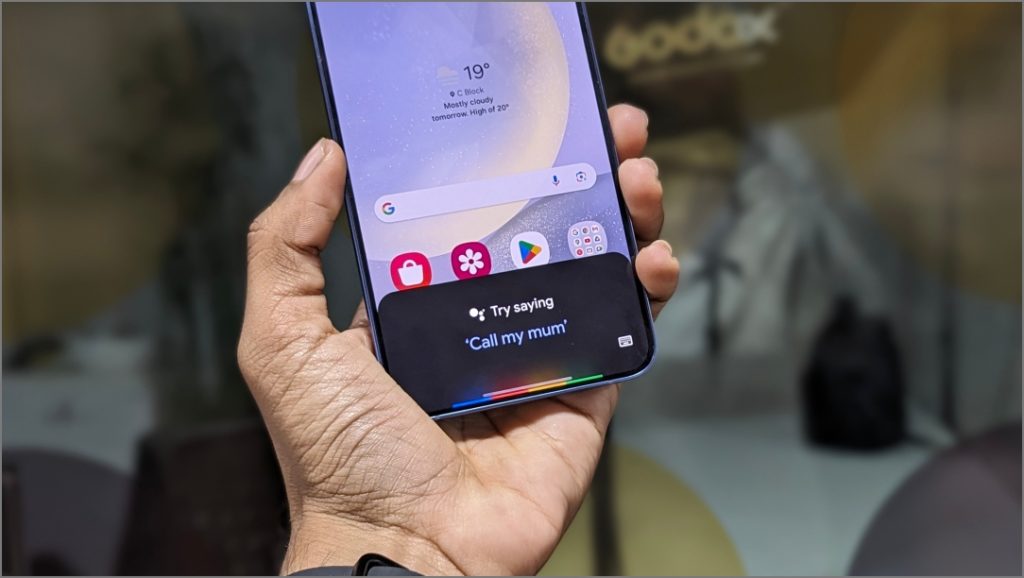
Наслаждайтесь Google Ассистентом на своем Samsung Galaxy!
Хотя Samsung не позволяет напрямую переназначать боковую кнопку или кнопку питания на Google Assistant, модули Good Lock и сторонние приложения предлагают обходные пути для этого. Изменения происходят плавно, и вы почти забудете, что Биксби когда-либо существовал. Тем не менее, если Биксби вас беспокоит, подумайте об отключении его и связанных с ним функций.
